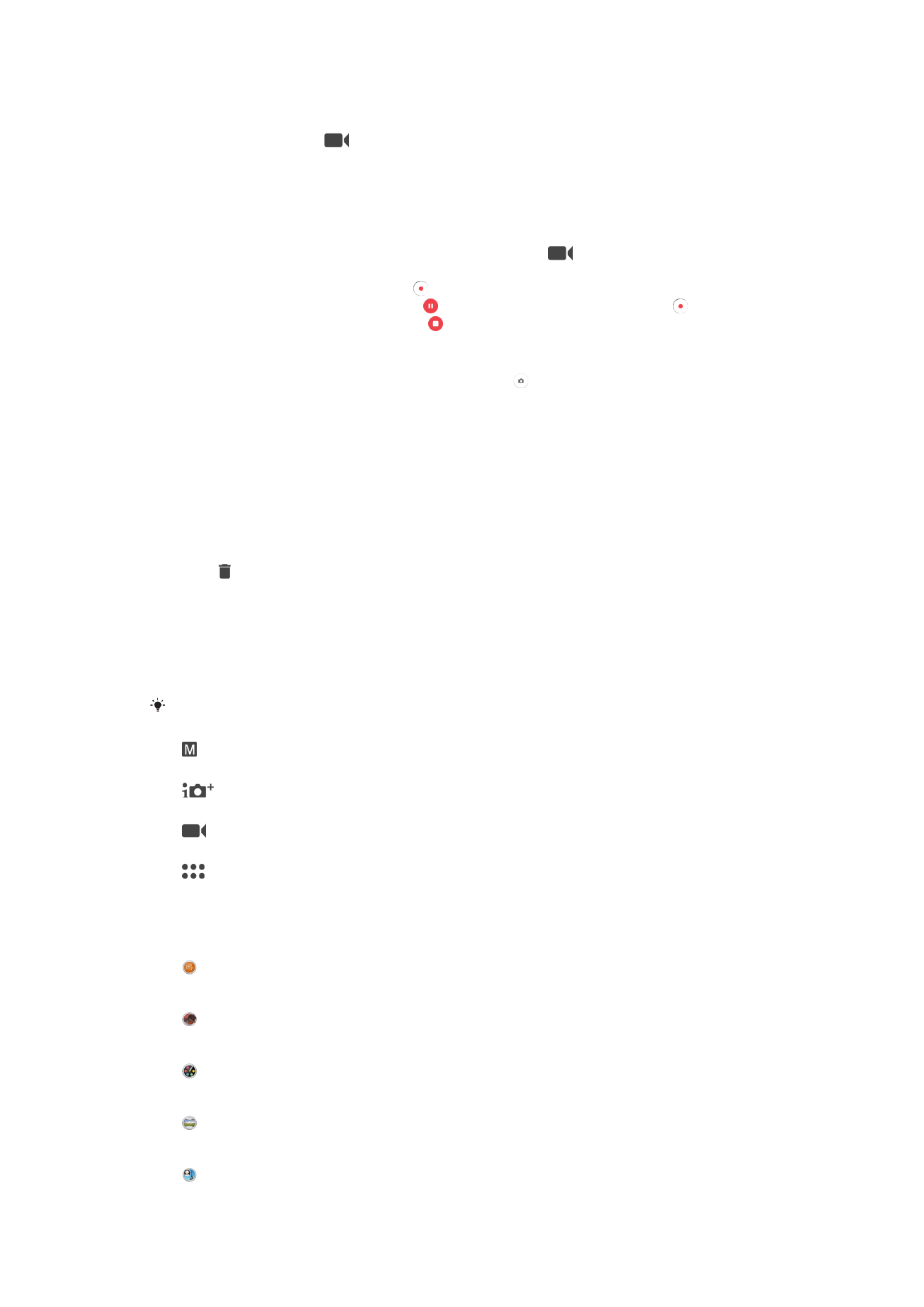
Setelan kamera umum
Modeu motret
Gesek layar pikeun milih modeu motret nu dipikahoyong atawa ka daptar aplikasi.
Manual
Ku cara manual ngatur setelan kamera sapertos resolusi, imbangan bodas, jeung ISO.
Otomatis superior
Optimalkeun setelan Anjeun pikeun cocog ka pamandangan nu mana wae.
Kamera video
Ku cara manual ngatur setelan video sapertos resolusi jeung modeu pokus.
Aplikasi kamera
Pilih aplikasi kamera ku cara manual.
Aplikasi kamera
Sound Photo
Moto sareng sora latar tukang.
Epek AR
Moto atawa ngarekam video ku pamandangan jeung karakter virtual.
Epek kreatip
Terapkeun épék ka poto atawa vidéo.
Panorama Sapu
Moto sudut lebar sareng panoramik.
Raray dina gambar
106
Ieu pérsi Internét tina ieu publikasi. © Citak kanggo pamakéan pribados wungkul.
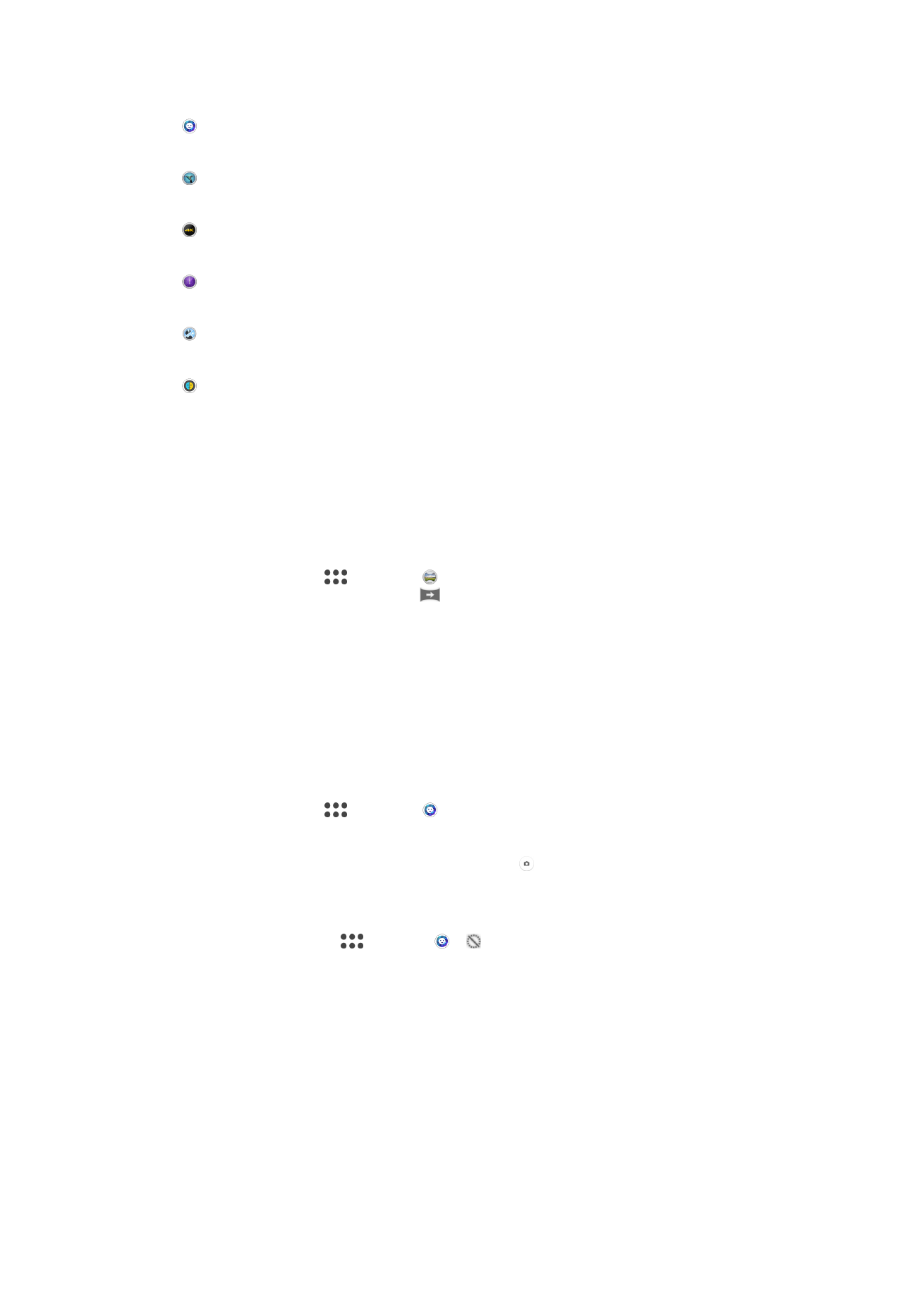
Moto make kamera hareup sareng tukang sacara babarengan.
Potret gaya
Moto sareng gaya potret waktu-sabenerna.
Timeshift video
Jieun video susunan gancang pisan tur terapkeun epek gerak laun.
Video 4K
Rekam video make definisi ultra luhur 4K
Timeshift burst
Teang poto nu panghadena di antawis urutan gambar.
Multi kamera
Rekam pamandangan nu sami ti sababaraha sudut dina layar tunggal.
Topeng AR
Pake raray sejen jang nutupan raray anjeun.
Sweep Panorama
Anjeun tiasa nyandak poto sudut lebar sareng poto panorama ti arah horisontal atawa
vertikal ku cara gerakan pencet-tur-sapu nu gampang.
Pikeun nyandak poto panoramik
1
Aktipkeun kamera.
2
Gesek layar jang milih
, teras pilih .
3
Pikeun milih arah pamotretan, ketok
.
4
Pencet kenop kamera tur pindahkeun kamera lalaunan tur ajeg dina arah gerakan
nu dituduhkeun di layar.
Potret Gaya
Anjeun bisa make pitur Potret Gaya jang mere epek kana poto potret nu ku Anjeun
eukeur dipoto, jadi yakin hasilna bakal alus. Anjeun bisa oge make setelan
Nyorot sihir
jang nambahkeun pola spot caang dina mata.
Pikeun make fitur Potret gaya
1
Aktipkeun kamera.
2
Gesek layar jang milih
, teras pilih .
3
Jang mintonkeun kabeh gaya, ketok ngaran gaya nu keur dipilih, contona,
Glmbg.
4
Jang nambahkeun gaya nu sejen, ketok
Nu lain.
5
Pilih gaya nu hayang dipake ku Anjeun, terus ketok jang moto.
Pikeun make fitur Magic beam
1
Aktipkeun kamera.
2
Gesek layar pikeun milih
teras pilih > .
3
Pikeun masang epek spot caang di jero panon, pilih pola nu dihususkeun.
Epek AR
Anjeun tiasa nambahkeun epek AR (augmented reality) ka poto atawa video Anjeun tur
nyieun poto atawa video eta jadi leuwih rame. Basa make kamera, setelan iey ngidinan
Anjeun ngagabungkeun pamandangan 3D ka poto atawa video Anjeun. Anjeun ngan
milih pamandangan nu dipikahoyong tur nyaluyukeun posisina di jandela tempo heula.
Video robah waktu
Anjeun bisa ngarekam video susunan gancang dina 120 susunan per detik terus
nerapkeun epek jadi Anjeun bisa muter deui sawareh atawa kabeh video dina gerak laun.
107
Ieu pérsi Internét tina ieu publikasi. © Citak kanggo pamakéan pribados wungkul.
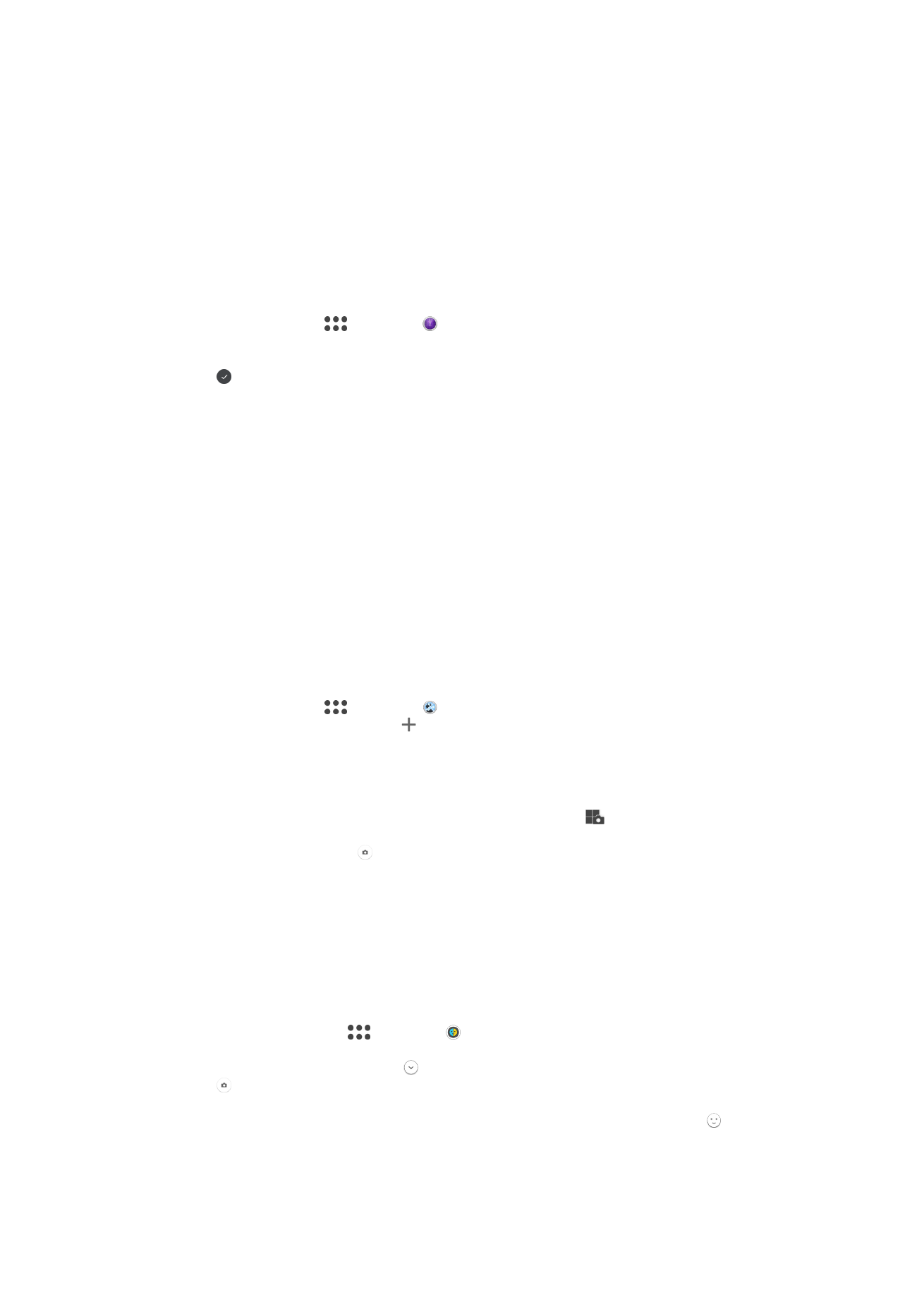
Beungeut dina gambar
Anjeun bisa make Modeu beungeut na gambar jang ngahurungeun kamera hareup jeung
utama babarengan, jadi Anjeun bisa moto diri Anjeun bareng jeung subjek.
Timeshift burst
Kamera nyokot urutan 61 poto dina mangsa dua detik – sadetik saacan jeung
saenggeus Anjeun ngetok kenop kamera dina-layar. Jadi Anjeun bisa nempoan deui tur
neangan gambar nu pang alusna.
Pikeun make Timeshift burst
1
Aktipkeun kamera.
2
Gesek layar jang milih
, teras pilih .
3
Moto. Poto nu tos dicandak bakal nembongan di panempoan gambar leutik.
4
Gulung dina gambar leutikna terus pilih poto nu ku Anjeun hoyong disimpen, terus
ketok .
Modeu kamera multi
Modeu kamera multi bisa nyokot poto atawa video nu ngahijikeun dua juru ti dua sumber
nu beda. Dua pintonan kamera mecenghul dina layar alat Anjeun – hiji tina kamera
Anjeun jeung hiji deui tina alat Xperia
®
nu disambungkeun atawa kamera Sony nu
ngarojong NFC and teknologi Wi-Fi Direct
®
.
Jadi, contona, lamun Anjeun keur di konser jeung Anjeun hoyong nyokot poto nu
ngahijikeun gambar atawa video ben tina juru hiji jeung panongton tina juru sejenna,
Anjeun bisa make Modeu kamera multi jang epek nu alus.
Anjeun bisa ngeset Modeu kamera multi make NFC, nu bakal muka pamasangan dua
alat make teknologi Wi-Fi Direct
®
.
Pikeun make modeu Multi kamera
1
Aktipkeun pungsi NFC di kadua alat nu hoyong Anjeun sambungkeun.
2
Aktipkeun kamera dina alat Anjeun.
3
Gesek layar jang milih
, teras pilih .
4
Dina layar na alat duanana, ketok .
5
Toel wewengkon deteksi NFC di unggal alat babarengan. Kadua alat ayeuna
disambungkeun nganggo teknologi Wi-Fi Direct
®
.
6
Saenggeus alat nyambung, dua pintonan kamera mecenghul dina layar alat
Anjeun – hiji tina kamera Anjeun jeung hiji deui tina alat nu disambungkeun.
7
Pikeun ngatur deui atawa nata deui pintonan kameran, ketok
.
8
Lamun Anjeun geus beres ngedit terus geus siap nyokot poto atawa video ahir nu
dihijikeun, ketok
Rengse > .
AR mask
Pake pitur AR mask jang ngedokan poto selfie beungeut Anjeun ku gambar beungeut ti
manusa atawa sato sejen. Contona, Anjeun bisa ngahijikeun beungeut Anjeun jeung
beungeut babaturan jang nyieun poto selfie nu taya duana.
Pikeun make fitur topeng AR
1
Aktipkeun kamera.
2
Gesek layar pikeun muka
, teras pilih .
3
Arahkeun kamera ka hiji beungeut, teras pilih topeng nu Anjeun hoyong pake.
4
Pikeun nyandak poto, kahiji ketok pikeun nyumputkeun sadaya topeng, teras
ketok .
5
Pikeun mintonkeun deui sadaya jinis topeng, teangan beungeut dina pigura
berwarna nu nembongan dina layar tempo heula di kamera Anjeun, teras ketok .
108
Ieu pérsi Internét tina ieu publikasi. © Citak kanggo pamakéan pribados wungkul.
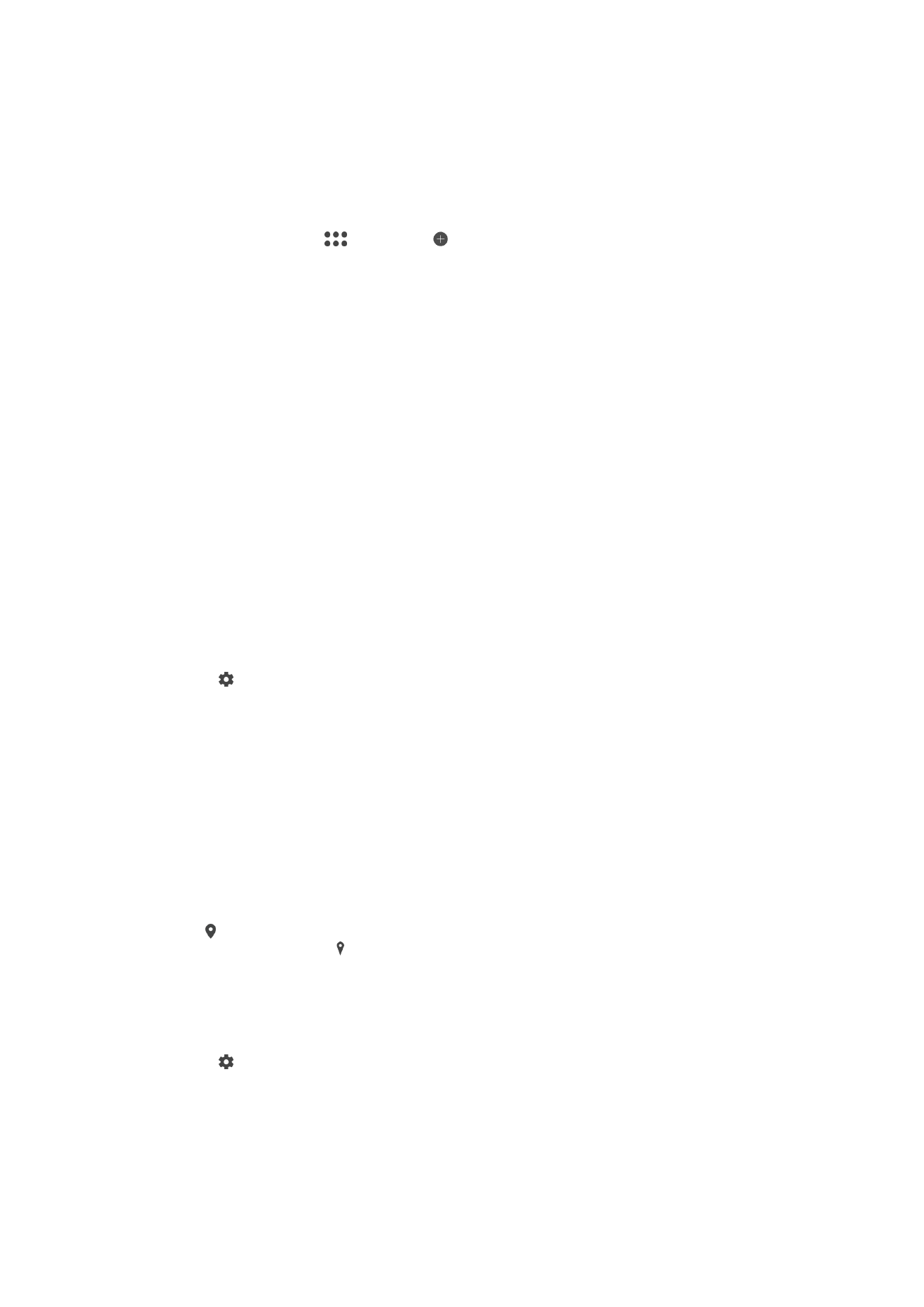
Ngundeur aplikasi kamera
Anjeun tiasa ngundeur aplikasi kamera haratis atawa nu mayar ti Google Play™ atawa
Sony Select sejenna. Samemeh Anjeun mimiti ngunder ti, pastikeun sambungan internet
Anjeun jalan, langkung sae ti Wi-Fi kanggo ngawatesan beaya patalimarga data.
Pikeun ngundeur aplikasi kamera
1
Buka aplikasi kamera.
2
Gesek layar jang milih
, teras ketok .
3
Pilih aplikasi nu Anjeun hoyong undeur, teras turutan parentah pikeun nyalsekeun
pamasangan.
Deteksi raray otomatis
Kamera otomatis ngadeteksi raray jeung minton raray make bingkai. Pigura nu warnaan
nempokeun beungeut mana nu geus dipilih jadi pokus. Pokus disetel kana beungeut nu
pangdeukeutna ka puseur kamera. Anjeun oge bisa ngetok salah sahiji pigura pikeun
milih beungeut mana nu kuduna jadi pokus.
Nyokot otomatis
Aktipkeun nyokot otomatis pikeun nyokot gambar otomatis make salah sahiji opsi di
handap.
Smile Shutter
Pake tehnologi Smile Shutter™ pikeun moto ramo basa keur seuri. Kamera ngadeteksi nepi ka lima rupa
jeung milih hiji rupa kanggo deteksi keom jeung pokus otomatis. Sawaktos rupa nu dipilih seuri, kamera
sacara otomatis nyandak poto.
Pareum
Upami modeu motret pareum, anjeun bisa moto make kenop jepret atawa kenop kamera.
Cara ngaktipkeun Smile Shutter™
1
Aktipkeun kamera.
2
Ketok .
3
Panggihan tur ketok
Téwak otomatis > Smile Shutter.
4
Sawaktos kamera dibuka tur
Smile Shutter dihurungkeun, arahkeun kamera ka
subyek Anjeun. Kamera milih rupa mana nu bade difokuskeun.
5
Raray nembongan di jero bingkai berwarna tur poto dicandak sacara otomatis
sagancangna saenggeus seuri kadeteksi.
6
Upami taya seuri nu dideteksi, Anjeun bisa mencet kenop kamera pikeun moto
sacara manual.
Nyimpen lokasi geograpis poto
Aktipkeun pungsi Simpen lokasi pikeun nambahkeun pikeun mere geotag poto -
nyimpen perkiraan lokasi geograpis mun anjeun moto. Lokasi geograpis ditangtukeun ku
jaringan nirkabel jeung teknologi GPS.
Pas mucunghul dina layar kamera, Nyimpen lokasi dihurungkeun tapi posisi geograpis
can kapanggih. Lamun mucunghul, Nyimpen lokasi dihurungkeun tur lokasi geografis
sadia, jadi lokasi geograpi bisa ditambahkeun ka poto anjeun. Mun salah sahiji ti dua
lambang éta teu nembongan, Nyimpen lokasi dinoanktipkeun.
Pikeun ngaktipkeun geotag
1
Aktipkeun kamera.
2
Ketok .
3
Ketok
Deui, terus ketok geseran di gigireun Simpen lokasi pikeun ngaktipkeun
atawa nganonaktipkeun pungsi.
4
Upami anjeun ngaktipkeun geotagging, Anjeun dipenta ngaktipkeun Ladenan
lokasi upami teu acan diaktipkeun. Ketok
OKE, teras ketok geseran Lokasi.
109
Ieu pérsi Internét tina ieu publikasi. © Citak kanggo pamakéan pribados wungkul.
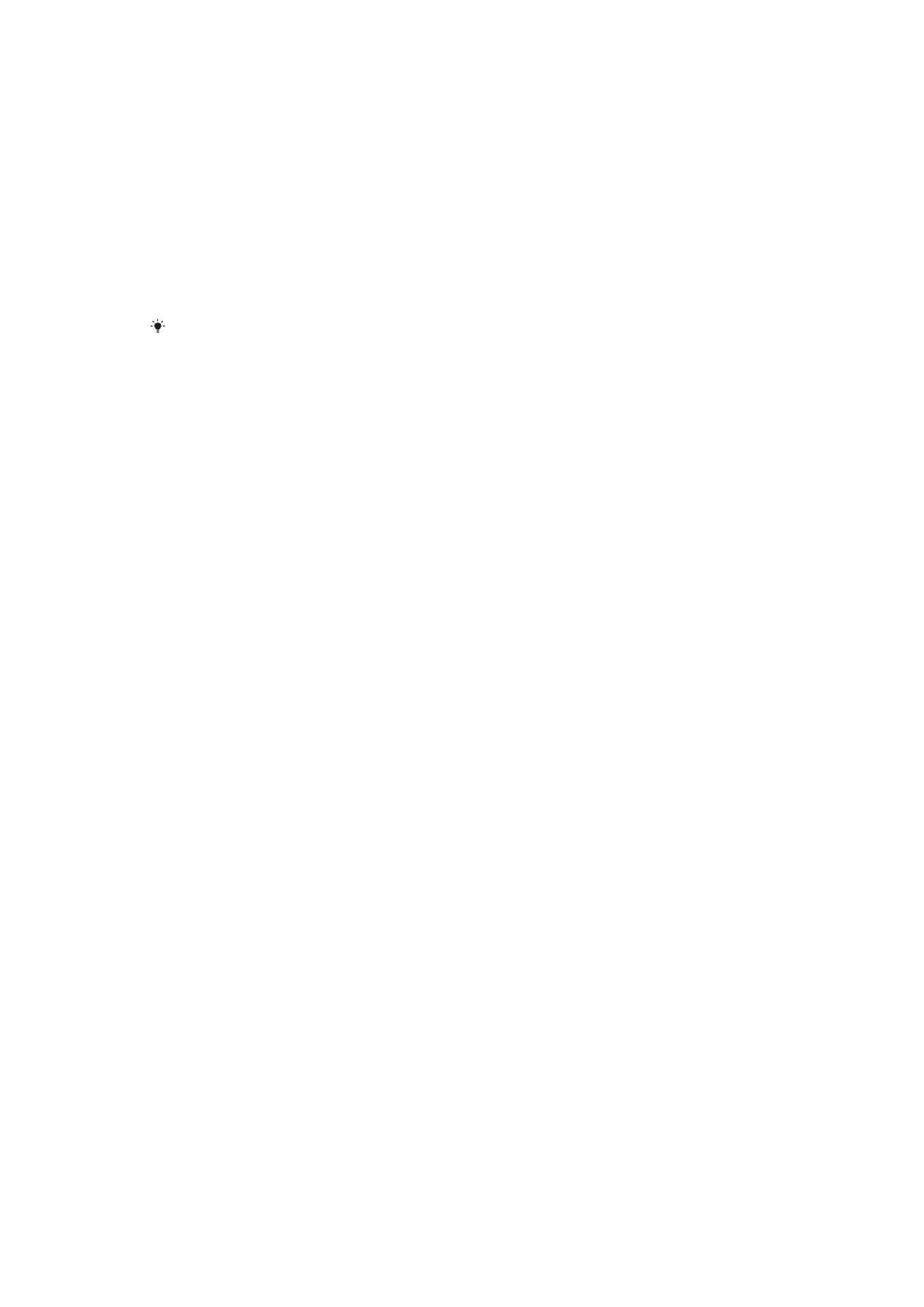
Nyandak gambar ku noel
Make Nyandak gambar ku noel, cekap ketok di mana wae dina layar pikeun moto.
Hurung
Ukur kaméra hareup
Pareum
Baris grid
Anjeun bisa make baris grid sabage alat bantos visual sawaktos motret pikeun mantuan
Anjeun manggihan komposisi nu bener pikeun poto Anjeun.
Baris grid saukur dipinton dina layar kamera sawaktos motret, jeung teu nembongan dina
poto ahir.
Tilikan poto otomatis
Anjeun bisa milih jang nilik vidéo saenggeus anjeun nyokot gambar.
Hurung
Saeunggeus anjeun moto, tilikan poto nembongan di pojok handap katuhu layar salila 3 detik.
Ukur kaméra hareup
Saeunggeus anjeun moto make kamera hareup, oto nembongan di pojok handap katuhu layar salila 3 detik.
Pareum
Poto atawa vidéo disimpen saenggeus anjeun nyokot gambar, jeung moal aya panilikan némbongan.
Pake kenop Polumeu jadi
Anjeun tiasa milih cara make kenop polumeu waktos moto.
Zum
Pake kenop polumeu ngazum gede atawa leutik.
Polumeu
Pake kenop polumeu pikeun ngatur polumeu bewara, rington jeung musik.
Jepret
Pake kenop polumeu pikeun moto.
Sora
Upami Anjeun nyandak poto atawa mimitian ngarekam video, Kamera ngaluarkeun sora
jepret. Upami Anjeun make pangatur waktu otomatis, ieu bakal ngaluarkeun sora bip
pikeun nyirian ngitung mundur. Anjeun bisa milih pikeun ngaktipkeun atawa mareuman
sora ieu.
Panyimpenan data
Anjeun tiasa milih pikeun nyimpen data Anjeun ka kartu SD nu tiasa dicabut atawa ka
panyimpenan internal alat Anjeun.
Panyimpenan internal
Poto atawa video disimpen ka memori alat Anjeun.
Kartu SD
Poto atawa video disimpen ka kartu SD.
Buka rusuh
Gunakeun setelan buka rusuh jang muka kamera lamun layar dikonci.
Ngan ngajalankeun
110
Ieu pérsi Internét tina ieu publikasi. © Citak kanggo pamakéan pribados wungkul.
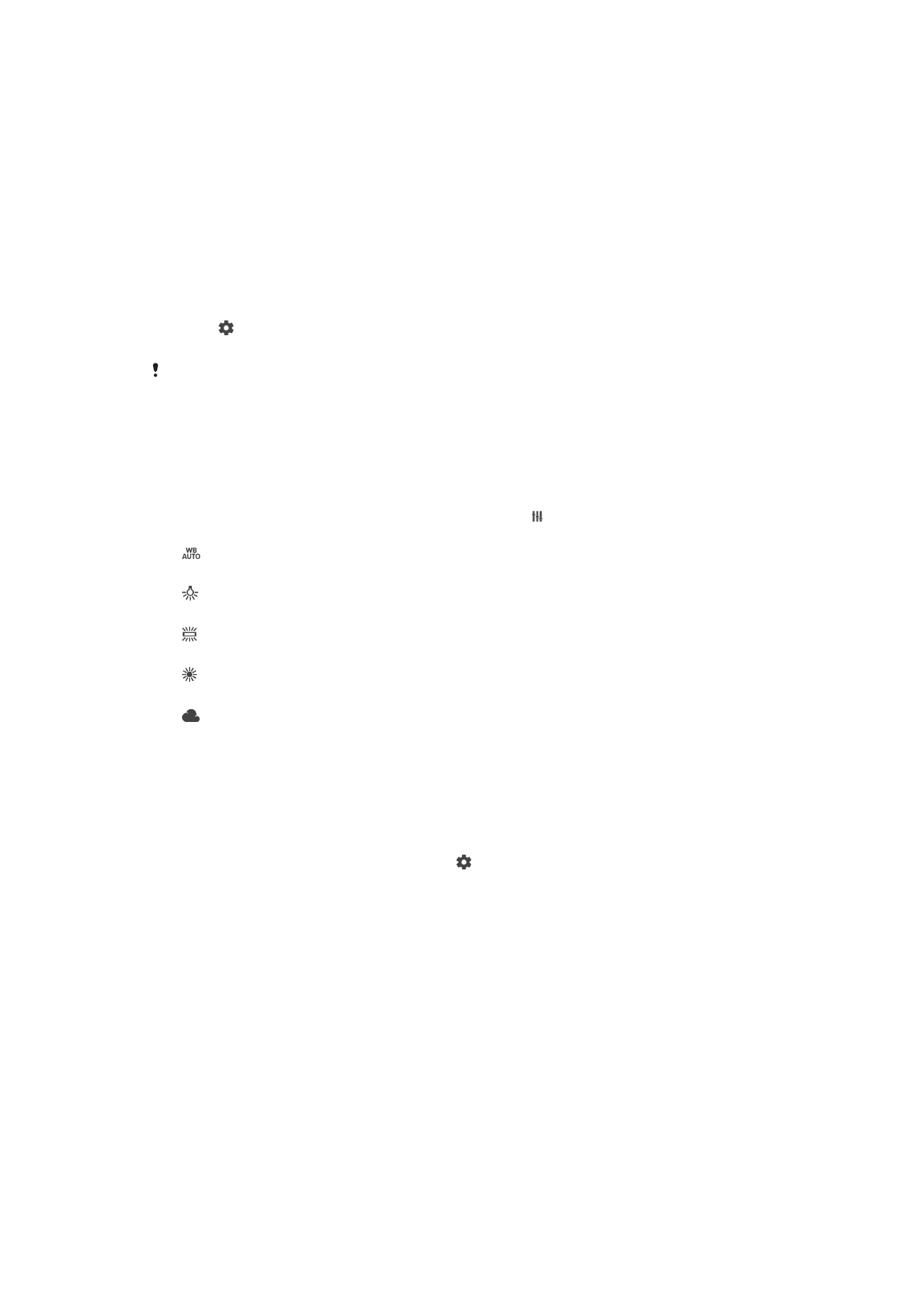
Lamun setelan ieu diaktipkeun, Anjeun bisa muka kamera mun layar dikonci ku cara mencet jeung nahan
kenop kamera.
Jalankeun tur potret
Lamun setelan ieu diaktipkeun, Anjeun bisa muka kamera jeung motret otomatis mun layar dikonci ku cara
mencet jeung nahan kenop kamera.
Jalan jeung rékam vidéo
Lamun setelan ieu diaktipkeun, Anjeun bisa muka kamera jeung mulai nyokot video mun layar dikonci ku cara
mencet jeung nahan kenop kamera.
Pareum
Cara ngatur warna sareng kacaangan
1
Aktipkeun kamera.
2
Ketok >
Warna sareng kacaangan.
3
Sered geseran ka posisi nu dipikahoyong pikeun ngatur warna sareng kacaangan.
Setelan ieu ngan sadia dina mode Superior otomatis jeung modeu Kamera video.
Imbangan bodas
Setélan ieu, ogé sadia di
Manual modeu motrét, ngaluyukeun kasaimbangan pulas
nurutkeun kayaan kacaangan. Anjeun ogé tiasa ngaluyukeun eksposur sacara manual
dina wewengkon -2.0 EV nepi ka +2.0 EV. Contona, anjeun bisa ningkatkeun kacaangan
gambar atawa nurunkeun eksposur ku cara ngetok kadali tambah atawa kurang luyu
jeung kahayang lamun ikon setélan imbangan bodas dipintonkeun.
Otomatis
Saluyukeun kasaimbangan warna sacara otomatis pikeun nyocogkeun ka kaayaan kacaangan.
Pijer
Saluyukeun kasaimbangan warna kanggo kaayaan kacaangan nu haneut, saperti di handapeun bohlam.
Caang
Saluyukeun kasaimbangan warna kanggo kacaangan fluoresensi.
Beurang
Saluyukeun kasaimbangan warna kanggo kaayaan di luar rohangan nu cerah.
Mendung
Saluyukeun kasaimbangan warna kanggo langit nu pinuh awan.